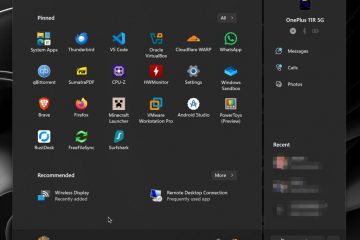Cet article décrit les étapes à suivre pour activer ou désactiver « Projection sur ce PC » sous Windows 11.
Si vous souhaitez afficher le contenu d’autres appareils pris en charge sans fil sur votre machine Windows, vous pouvez activer la mise en miroir afin que ces appareils puissent projeter sur votre PC Windows 11.
À l’aide d’une application d’affichage sans fil, vous pouvez projeter ou mettez en miroir un téléphone, un PC ou un appareil Android sur l’écran de votre PC, et contrôlez-le à l’aide de son clavier, de sa souris et d’autres appareils.
Notez que vous aurez besoin d’un appareil compatible avec Miracast pour être capable de refléter vos applications et votre contenu depuis un autre appareil pour les afficher sur l’écran de votre PC.
Vous trouverez ci-dessous comment activer ou désactiver la projection sur ce PC sous Windows 11.
Comment activer ou désactiver la projection sur ce PC sous Windows 11
Comme décrit ci-dessus, vous pouvez activer la projection sur ce PC sous Windows afin que d’autres appareils puissent projeter sur votre PC Windows 11.
Si vous ne voulez pas que d’autres appareils projettent sur votre PC, vous pouvez désactiver cette fonctionnalité dans Windows 11.
Windows 11 dispose d’un emplacement centralisé pour la majorité de ses paramètres. Des configurations système à la création de nouveaux utilisateurs et à la mise à jour de Windows, tout peut être fait à partir de son volet Paramètres système.
Pour accéder aux paramètres système, vous pouvez utiliser la touche Windows + i raccourci ou cliquez sur Démarrer ==> Paramètres comme indiqué dans l’image ci-dessous :
Vous pouvez également utiliser le champ de recherche sur la barre des tâches et recherchez Paramètres. Sélectionnez ensuite pour l’ouvrir.
Le volet des paramètres Windows devrait ressembler à l’image ci-dessous. Dans l’application Paramètres de Windows, cliquez sur Système sur la gauche.
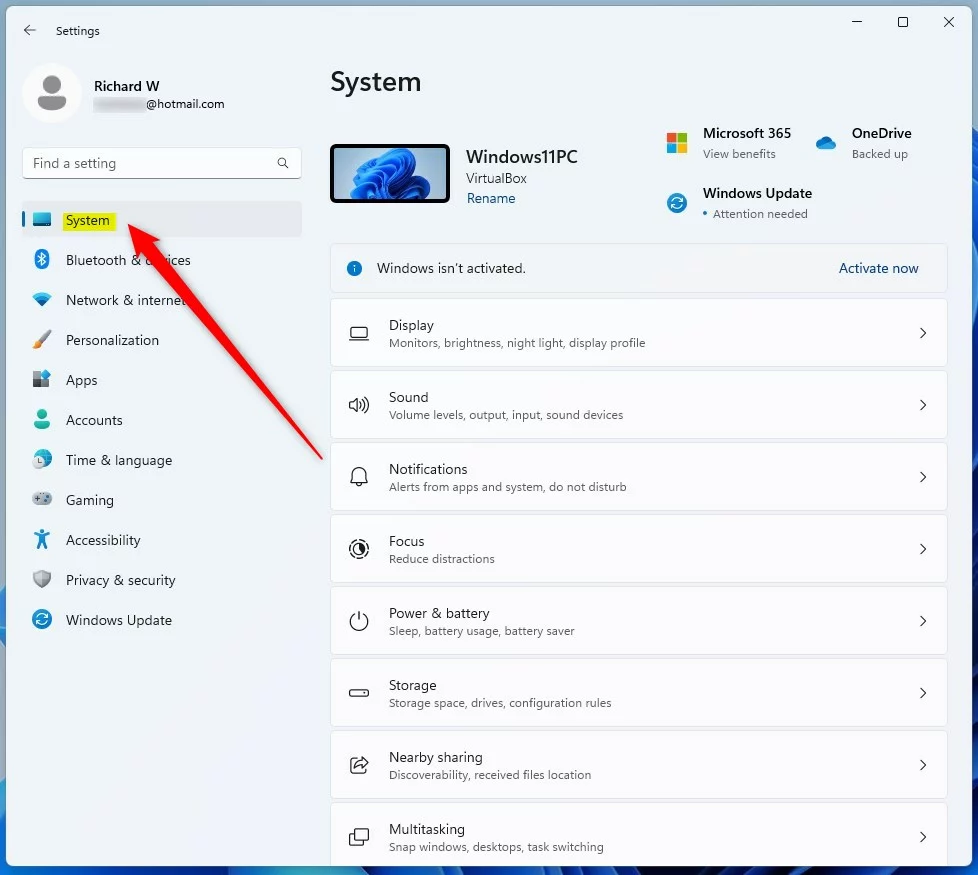
Sur la droite, sélectionnez la vignette Projection sur ce PC pour développer.
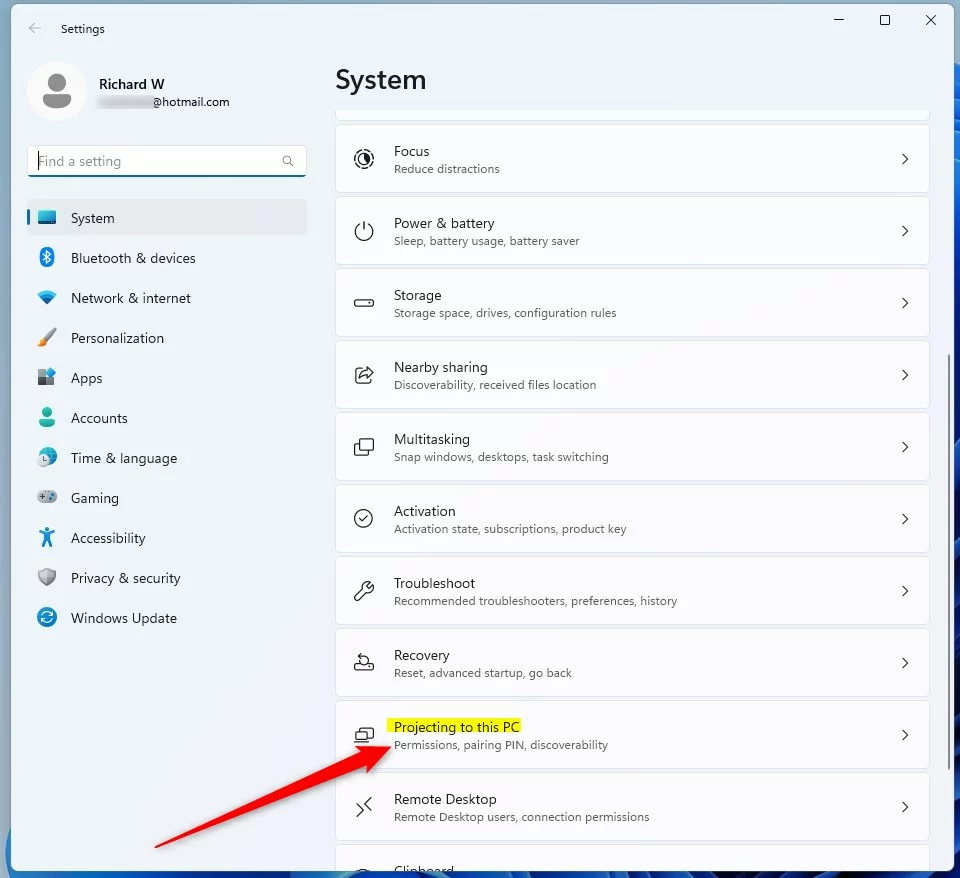
Sur le panneau Système-> Projection sur ce PC , choisissez les options dans les sélections déroulantes :
Disponible partout sur les réseaux sécurisés >Disponible partoutToujours désactivé (recommandé) 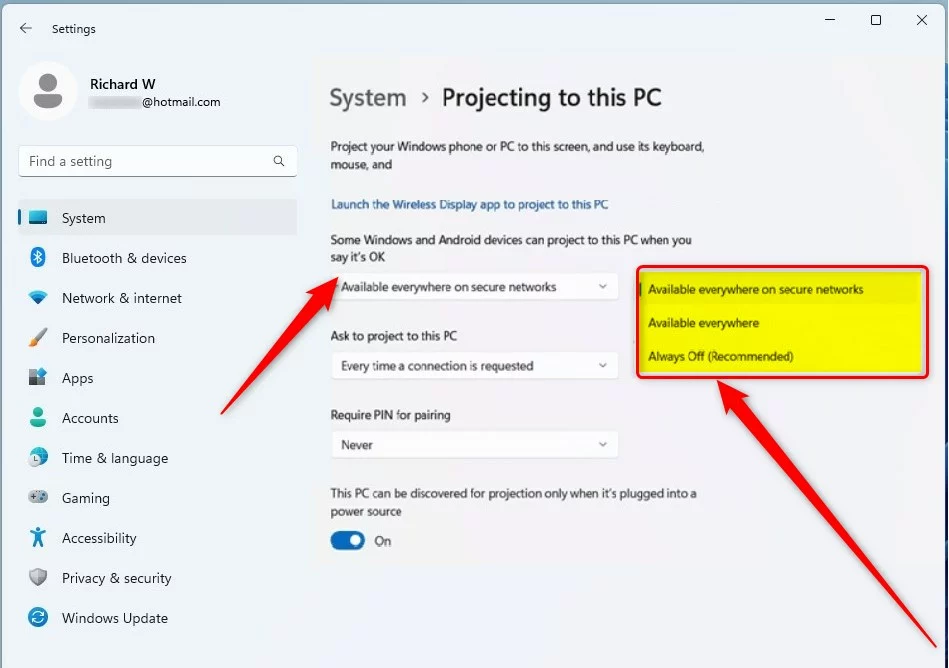
Vous faire choisir de Disponible partout, alors d’autres appareils seront capable de projeter dessus.
Si vous sélectionnez Toujours désactivé, aucun appareil ne sera projeté sur votre PC.
Cela devrait suffire !
Conclusion :
Ce message vous a montré comment activer ou désactiver la projection sur ce PC sous Windows 11. Si vous trouvez une erreur ci-dessus ou si vous avez quelque chose à ajouter, veuillez utiliser le formulaire de commentaire ci-dessous.